Microsoft Edge キオスク モードを構成する
この記事では、パイロットを実行することができる Microsoft Edge キオスク モードのオプションを構成する方法について説明します。 また、対象としている機能のロードマップも含まれます。
注
この記事は Microsoft Edge version 87 以降に適用されます。
Linux 用キオスクはサポートされていません。
重要
「キオスク モード機能の使用」で提供されているコマンド ライン引数を使用して、Windows 10 で Microsoft Edgeキオスク モード機能 を呼び出します。
概要
Microsoft Edge キオスク モードは、ブラウザーの 2 つのロックダウン エクスペリエンスを提供し、組織が顧客に最高のエクスペリエンスを作成し、管理し、提供できるようにします。 次のロックダウン エクスペリエンスを利用できます。
- デジタル/対話型サイネージ エクスペリエンスでは、全画面表示モードで特定のサイトを表示します。
- パブリック ブラウジング エクスペリエンスでは、Microsoft Edge の限定的な複数タブのバージョンを実行します。
どちらのエクスペリエンスでも、ユーザー データを保護する Microsoft Edge InPrivate セッションを実行します。
Microsoft Edge キオスク モードのセットアップ
キオスク モード機能の初期セットが Microsoft Edge Canary チャネルのバージョン 87 でテストに使用できるようになりました。 Microsoft Edge (Official Stable チャネル) から 最新バージョンをダウンロードできます。
キオスク モードでサポートされる機能
次の表に、Microsoft Edge のキオスク モードでサポートされる機能の一覧を示します。
| 機能 | デジタル/対話型サイネージ | パブリック ブラウジング | Microsoft Edge のバージョン (以上) で利用可能 |
|---|---|---|---|
| InPrivate ナビゲーション。 | Y | Y | 89 |
| 非アクティブ時のリセット | Y | Y | 89 |
| 読み取り専用アドレス バー (ポリシー) | N | Y | 89 |
| 終了時にダウンロードを削除する (ポリシー) | Y | Y | 89 |
| F11 がブロックされています (全画面に入る/終了する) | Y | Y | 89 |
| F12 がブロックされています (開発者ツールの起動) | Y | Y | 89 |
| 複数タブのサポート | N | Y | 89 |
| URL のサポートを許可する (ポリシー) | Y | Y | 89 |
| URL のサポートをブロックする (ポリシー) | Y | Y | 89 |
| [ホーム] ボタンを表示する (ポリシー) | N | Y | 89 |
| お気に入りを管理する (ポリシー) | N | Y | 89 |
| プリンターを有効化 (ポリシー) | Y | Y | 89 |
| 新しいタブ ページの URLを構成する (ポリシー) | N | Y | 89 |
| [セッションの終了] ボタン * | N | Y | 89 |
| すべての内部 Microsoft Edge URL はブロックされます (edge://downloads および edge://print を除く) | N | Y | 89 |
| Ctrl + N がブロックされています (新しいウィンドウを開く) * | Y | Y | 89 |
| Ctrl + T がブロックされています (新しいタブを開く) | Y | N | 89 |
| 設定と詳細 (...) では、必要なオプションだけが表示されます。 | Y | Y | 89 |
| ブラウザーからの他のアプリケーションの起動を制限する | Y | Y | 90 |
| UI 印刷設定のロックダウン | Y | Y | 90 |
| 新しいタブ ページをホーム ページとして設定する (ポリシー) | N | Y | 90 |
注
"*" に続く機能は、割り当てられたアクセス単一アプリのシナリオでのみ有効になります。
キオスク モード機能を使用する
Microsoft Edge キオスク モード機能は、デジタル/対話型サイネージおよびパブリック ブラウジング用の次の Windows 10 コマンドライン オプションで起動できます。
キオスク モード デジタル/対話型サイネージ
msedge.exe --kiosk www.contoso.com --edge-kiosk-type=fullscreen
キオスク モードのパブリック ブラウジング
msedge.exe --kiosk www.contoso.com --edge-kiosk-type=public-browsing
キオスク モードの終了時にファイルをダウンロードする
キオスク インスタンスが閉じられたときにダウンロードしたファイルを削除するように Microsoft Edge を設定するには、次の 2 つのグループ ポリシーを構成する必要があります。
- 終了時にダウンロードを削除する = 有効
- ダウンロード ディレクトリを設定する = ${local_app_data}\Microsoft\Edge\KioskDownloads
その他のコマンド ライン オプション
--no-first-run: 最初の Microsoft Edge 実行エクスペリエンスを無効にします。
msedge.exe --kiosk www.contoso.com --edge-kiosk-type=fullscreen --no-first-runmsedge.exe --kiosk www.contoso.com --edge-kiosk-type=public-browsing --no-first-run--kiosk-idle-timeout-minutes=: Microsoft Edge キオスク モードがブラウザーを閉じてユーザーのセッションをリセットする前に、最後のユーザー アクティビティからの時間 (分) を変更します。 注: このフラグは、閉じられた後 Microsoft Edge を再起動しません。 アイドル タイムアウト後に Edge を自動的に再起動するには、割り当てられたアクセスやシェル起動などの別のテクノロジが必要です。 次の例の "value" を分数に置き換えます。
--kiosk-idle-timeout-minutes=value次の "値" がサポートされています。
- 既定値 (分)
- 全画面 - 0 (オフ)
- パブリック ブラウジング - 5 分
- 指定可能な値
- 0 - タイマーをオフにします
- 1 - 1440 分 (アイドル タイマー時のリセット)
msedge.exe --kiosk www.contoso.com --edge-kiosk-type=fullscreen --kiosk-idle-timeout-minutes=1msedge.exe --kiosk www.contoso.com --edge-kiosk-type=public-browsing --kiosk-idle-timeout-minutes=1- 既定値 (分)
キオスク モードでサポートされているポリシー
以下の表にある Microsoft Edge ポリシーのいずれかを使用して、構成する Microsoft Edge キオスク モードの種類に応じてキオスク エクスペリエンスを強化します。 これらのポリシーの詳細については、「Microsoft Edge - ブラウザー ポリシー リファレンス」を参照してください。
注
ポリシーの構成は、次の表に示すポリシーに限定されませんが、キオスク モード機能に悪影響が及びないことを確認するために、追加のポリシーをテストする必要があります。
| グループ ポリシー | デジタル/対話型サイネージ | パブリック ブラウズの単一アプリ |
|---|---|---|
| 印刷 | Y | Y |
| HomePageLocation | N | Y |
| ShowHomeButton | N | Y |
| NewTabPageLocation | N | Y |
| FavoritesBarEnabled | N | Y |
| URLAllowlist | Y | Y |
| URLBlocklist | Y | Y |
| ManagedSearchEngines | N | Y |
| UserFeedbackAllowed | N | Y |
| VerticalTabsAllowed | N | Y |
| SmartScreen の設定 | Y | Y |
| EdgeCollectionsEnabled | Y | Y |
| ConfigureKeyboardShortcuts | Y | Y |
| DownloadDirectory | Y | Y |
重要
一般的な開く/保存するダイアログは、キオスク モードでは自動的にロックダウンされません。 これらのダイアログへのアクセスをロックダウンするには、 ConfigureKeyboardShortcuts ポリシーを使用して、対応するショートカットを無効にします。
割り当てられたアクセスによる Microsoft Edge の使用
シングル アプリ キオスク
Microsoft Edge バージョン 90 キオスク モードは、機能の広範なリストを提供します。 キオスク モードでサポートされている機能のセクションを参照してください。 次の Windows 更新プログラムを使用すると、割り当てられたアクセス シングル アプリを介して Microsoft Edge を構成できます。
| オペレーティング システム | バージョン | 更新プログラム |
|---|---|---|
| Windows 10 | 2004 以降 | KB4601382 以降 |
| Windows 10 | 1909 | KB4601380 以降 |
Windows の設定と Intune を介して、Microsoft Edge キオスク モードの割り当てられたアクセス シングル アプリを管理できます。
複数アプリ キオスク
Microsoft Edge は、Windows 10で複数アプリ割り当てアクセスを使用して実行できます。 複数アプリの割り当てられたアクセスで Microsoft Edge を構成するには、複数アプリ キオスクの設定方法の手順に従います。
複数アプリが割り当てられたアクセスで Microsoft Edge を使用する場合は、Microsoft Edge キオスクを構成するには、Microsoft Edge ブラウザー ポリシー を使用して、固有の要件を満たすように閲覧エクスペリエンスを構成します。
Windows の設定を使用して構成する
Windows の設定は、1 つか 2 つのシングル アプリのキオスク デバイスを設定する最も簡単な方法です。 シングル アプリのキオスク コンピューターをセットアップするには、次の手順に従います。
- 次の表に示すオペレーティング システムの最小システム更新プログラム。
| オペレーティング システム | バージョン | 更新プログラム |
|---|---|---|
| Windows 10 | 2004 以降 | KB4601382 以降 |
| Windows 10 | 1909 | KB4601380 以降 |
最新の機能をテストするには、最新の Microsoft Edge Stable チャネル (バージョン 89 以上) をダウンロードできます。
キオスク コンピューターで、[Windows の設定] を開き、検索フィールドに「キオスク」と入力します。 次のスクリーンショットに表示されている [Set up a kiosk (assigned access)] (キオスク モードを設定する (割り当てられたアクセス)) を選択し、キオスクを作成するダイアログを開きます。
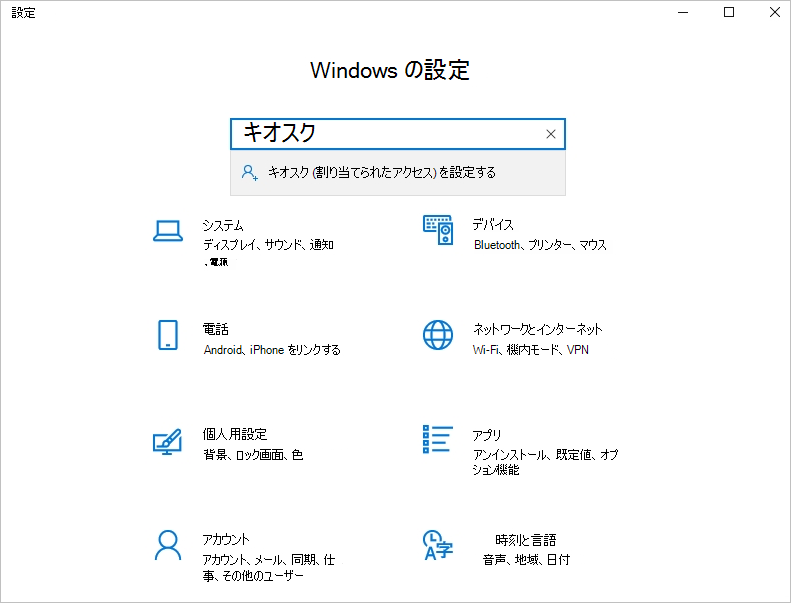
[ キオスクのセットアップ ] ページで、[ 作業の開始] を選択します。
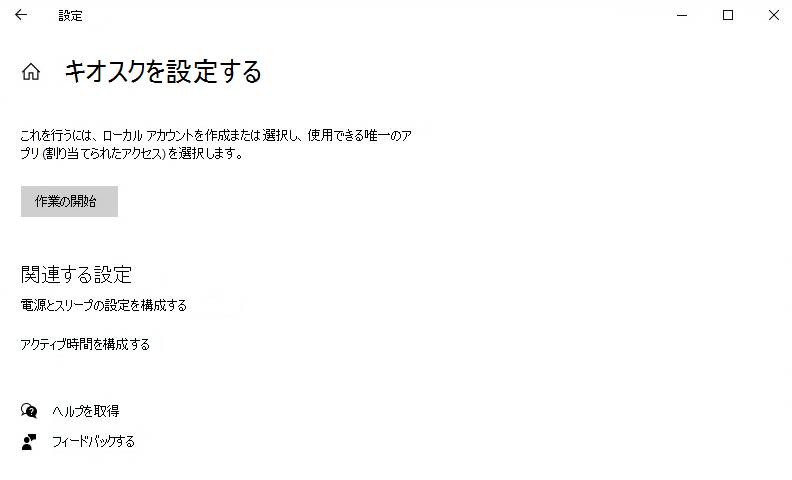
名前を入力して新しいキオスク アカウントを作成するか、入力したドロップダウン リストから既存のアカウントを選択し、[ 次へ] を選択します。
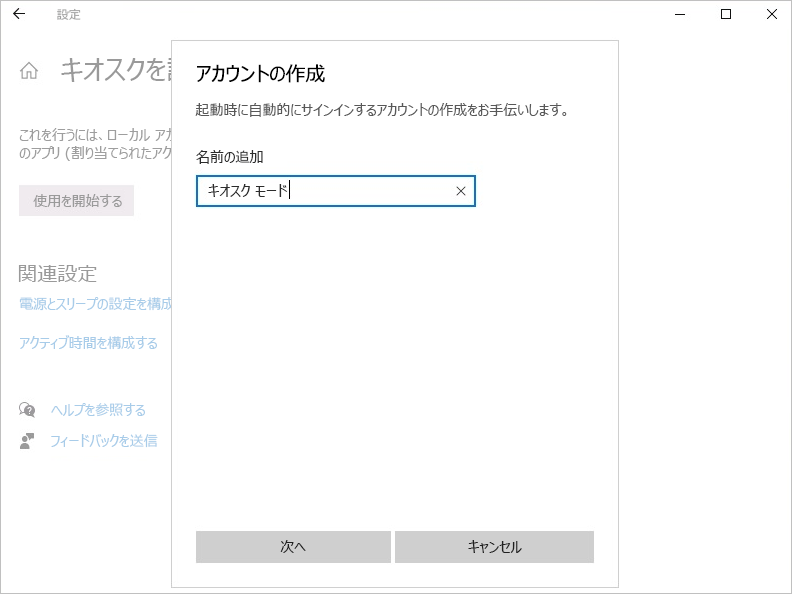
[ キオスク アプリの選択] ページで 、[ Microsoft Edge] を選択し、[ 次へ] を選択します。
注
これは、Microsoft Edge Dev、Beta、Stable チャネルにのみ適用されます。
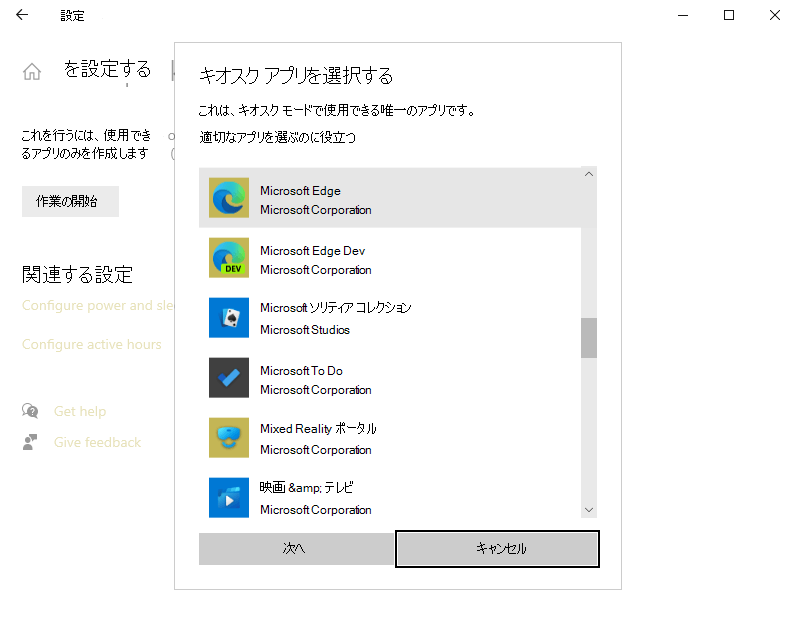
Microsoft Edge がキオスク モードで実行しているときの表示方法について、次のいずれかのオプションを選びます。
- デジタル/対話型サイネージ - 全画面表示モードで特定のサイトを表示し、Microsoft Edge を実行します。
- パブリック ブラウザー - Microsoft Edge の限定的な複数タブのバージョンを実行します。
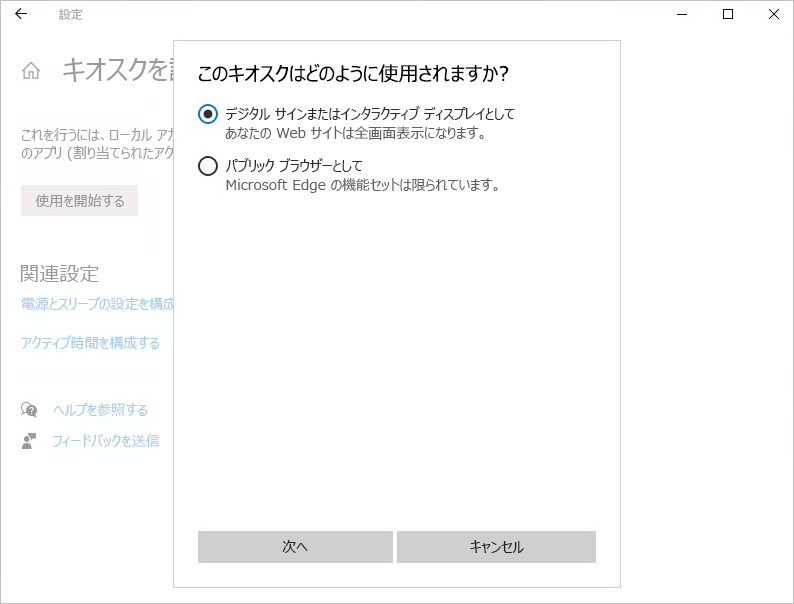
[次へ] を選択します。
キオスクが起動したときに読み込む URL を入力します。
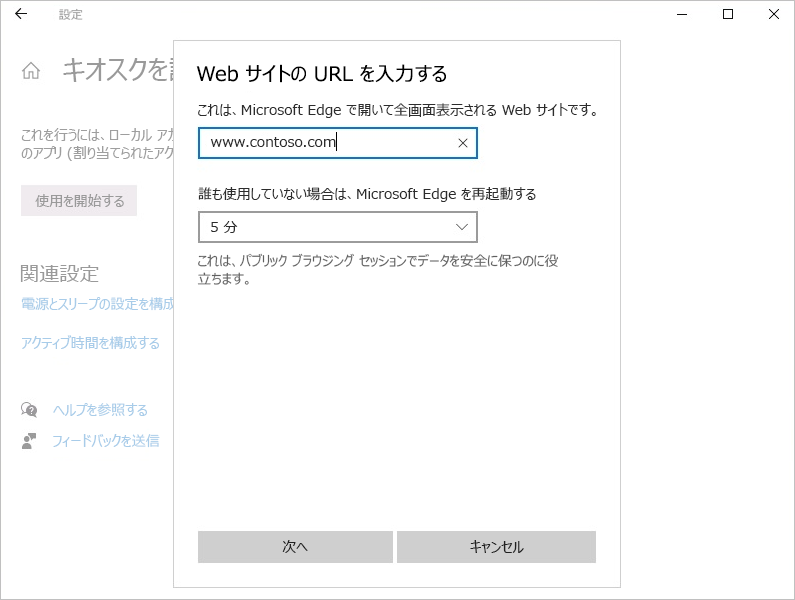
アイドル時間には既定値の 5 分をそのまま使用するか、独自の値を指定します。
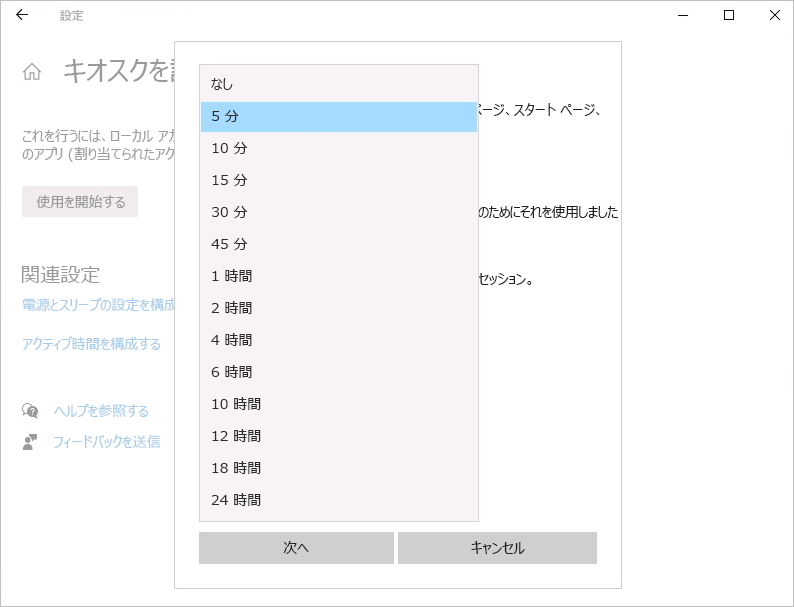
[次へ] を選択します。
[設定] ウィンドウを閉じて、選択内容を保存して適用します。
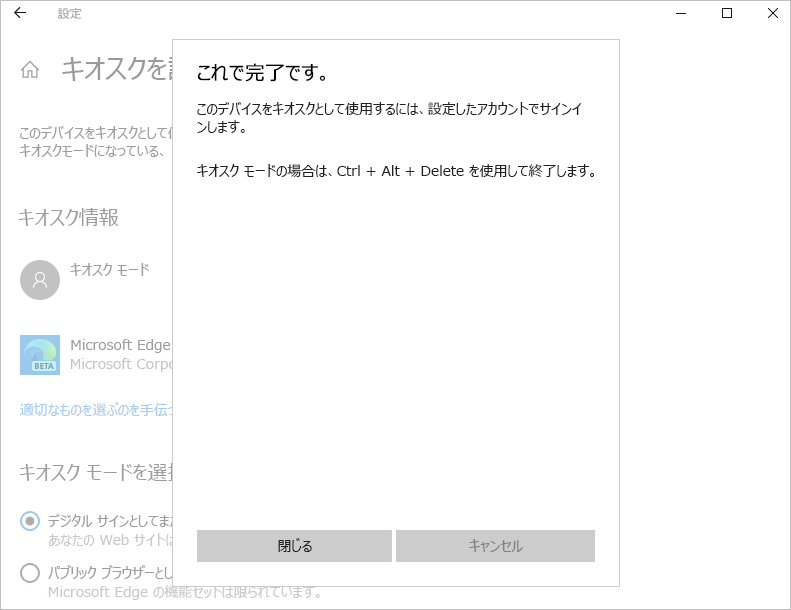
キオスク デバイスからサインオフし、ローカル キオスク アカウントでサインインして、構成を確認します。
機能上の制限事項
このキオスク モードのプレビュー版をリリースすることにより、Microsoft は商品の改善と新機能の追加に継続的に取り組んでいます。
現在、次の機能はサポートされていません。キオスク モードでは機能しません。
重要
既定で有効になっている機能ポリシーをオフにします。
- InPrivateModeAvailability
- IsolateOrigins
- ManagedFavorites
- EdgeShoppingAssistantEnabled
- EdgeCollectionsEnabled
- UserFeedbackAllowed
- DefaultPopupsSetting
- StartupBoostEnabled
- Extensions
- BackgroundModeEnabled